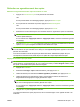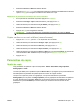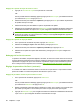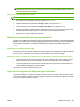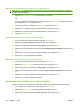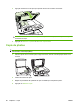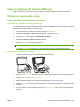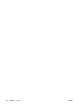HP Color LaserJet CM1312 MFP Series - User Guide
Réglage de la qualité de copie du travail en cours
1. Appuyez sur Fonctions de copie sur le panneau de commande.
-ou-
Sur les produits dotés d'un affichage graphique, appuyez sur Menu Copier, puis utilisez les flèches
pour sélectionner Options et appuyez sur OK.
2. Utilisez les flèches pour sélectionner Optimiser, puis appuyez sur OK pour afficher le paramètre
de qualité choisi pour la copie.
3. Utilisez les flèches pour faire défiler les options du paramètre de qualité.
4. Sélectionnez un paramètre et appuyez sur Démarrer copie pour enregistrer la sélection et démarrer
immédiatement la tâche de copie ou sur OK pour enregistrer la sélection sans lancer la copie.
REMARQUE : La modification apportée au paramètre reste active pendant environ 2 minutes
après la fin de la tâche de copie. Pendant tout ce temps, le message Param. person. apparaît sur
l'écran du panneau de commande.
Réglage de la qualité de copie par défaut
1. Sur le panneau de commande du produit, appuyez sur Installation.
2. Sélectionnez Configur. copie à l'aide des flèches, puis appuyez sur OK.
3. Utilisez les flèches pour sélectionner Optimiser par défaut, puis appuyez sur OK.
4. Sélectionnez la qualité de copie à l'aide des flèches, puis appuyez sur OK pour enregistrer la
sélection.
Nettoyage de la vitre du scanner
La présence de saletés, d'empreintes digitales, de taches, de cheveux et autres traces sur la vitre du
scanner ralentit les performances de ce dernier et affecte la précision de fonctions spéciales telles que
l'ajustement à la page et la copie. Pour améliorer la qualité des copies et des numérisations, pensez
donc à nettoyer la vitre. Reportez-vous à la section
Nettoyage de la vitre du scanner à la page 197.
Réglage du paramètre clair/foncé (contraste)
Le contraste a un effet sur les teintes claires ou foncées de la copie obtenue. La procédure suivante
permet de modifier le contraste uniquement de la tâche de copie en cours.
Réglage du paramètre clair/foncé pour la tâche en cours
1. Sur le panneau de commande, appuyez sur Clair/Foncé.
-ou-
Sur les produits dotés d'un affichage graphique, appuyez sur Menu Copier, puis utilisez les flèches
pour sélectionner Clair/Foncé et appuyez sur OK.
2. Réglez le paramètre à l'aide des flèches. Déplacez le curseur vers la gauche pour rendre la copie
plus claire que l'original ou vers la droite pour rendre la copie plus foncée que l'original.
3. Appuyez sur Démarrer copie pour enregistrer la sélection et démarrer immédiatement la tâche de
copie ou sur OK pour enregistrer la sélection sans démarrer la copie.
82 Chapitre 9 Copie FRWW